配置威联通NAS 实现从公网访问跨网访问教育网
来源:网络收集 点击: 时间:2024-07-05硬件联接。(1)将NAS主机的1号网口通过有线网线连接到F460,NAS主机自动获得了IP地址(192.168.1.5),其默认网关为192.168.1.1,并且可以上公网。(2)将小米USB随身WIFI插入NAS后面的USB口(USB2.0或USB3.0口均可),实测无需安装驱动,即插即用。(3)测试笔记本电脑也连接到F460,自动获得IP地址(192.168.1.10)。测试电脑用浏览器登录QNAP NAS的QTS,可以看到有线网的连接情况。
 2/11
2/11配置无线网络。(1)在网络与虚拟交换机中,点击【网络适配器】;(2)点击【USB Wi-Fi】,此时可以看到有一个未连接的无线USB WIFI适配器(即小米USB随身Wi-Fi);(3)在要连接的无线网络上(此处为TPLINK8A2A)点击三角按钮。
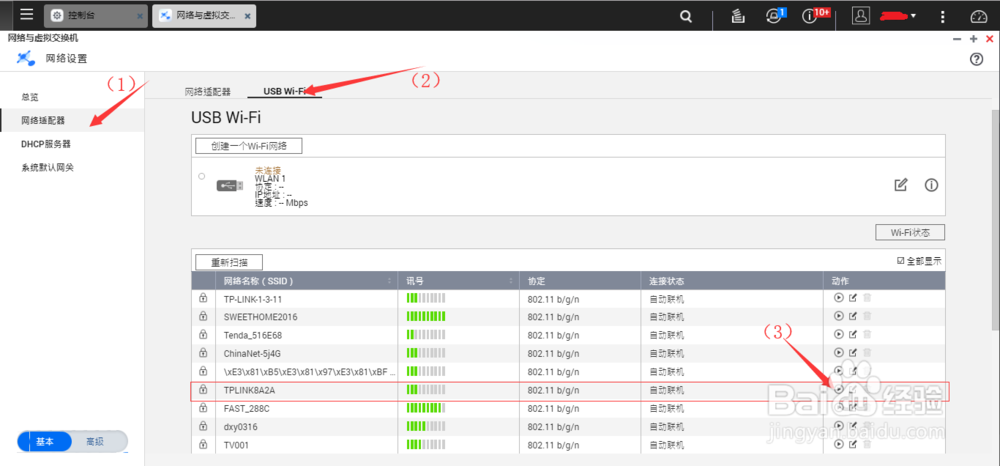 3/11
3/11创建一个Wi-Fi网络。在密码框输入密码,点击【应用】。随后此无线USB WIFI适配器状态为已连接。
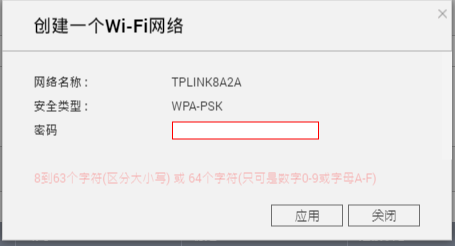 4/11
4/11配置IP地址。(1)在已连接的无线USB WIFI适配器右边点击笔状按钮。(2)在弹出的设定框中,使用固定IP地址;(3)设置IP地址(此例设为192.168.2.100)、网络掩码(此例设为255.255.255.0)、默认网关(此例设为192.168.2.1)。此无线网与有线网在不同的网络区域;(4)点击【应用】确定。配置完好的网络状态如后面2图所示。


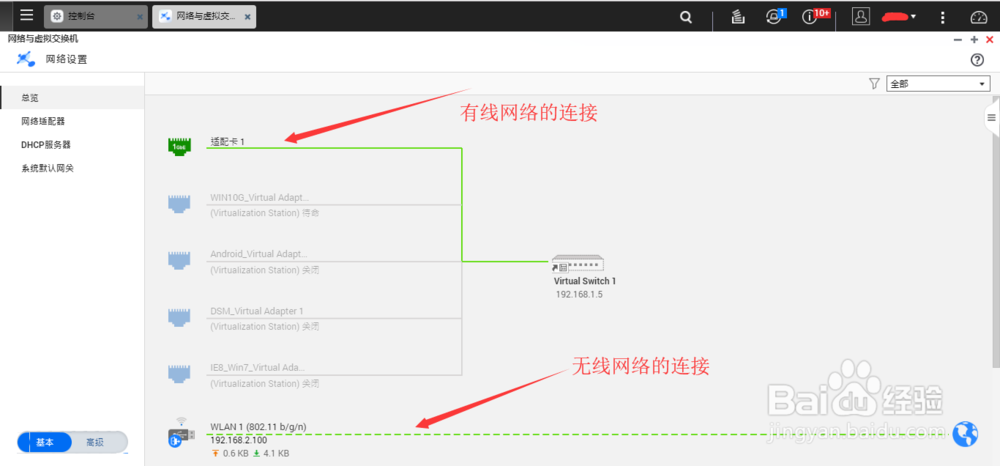 5/11
5/11设置系统默认网关。(1)点击【系统默认网关】;(2)选择【手动选择系统默认网关】;(3)选中“WLAN1”;(4)勾选“如果使用之前选择的适配器无法连接网络,使用以下适配器为辅助选项。”(5)点击【应用】按钮。
 6/11
6/11在测试笔记本电脑上启动Putty。(1)在Hosting Name(or IP address)框中,输入NAS主机IP地址;(2)点击【Open】按钮。
 7/11
7/11Putty登录NAS。(1)输入管理员用户,一般为admin,回车;(2)输入密码,回车。
 8/11
8/11查询路由表信息。(1)输入route ,回车。(2)查看路由表信息。其中第一条路由的含义是默认情况下使用192.168.2.1作为网关,使用的网络接口是wlan0。这个wlan0应该就是我们前面看到的WLAN1,即无线网卡USB Wi-Fi,用的是linux系统内部的命名。此时默认情况下是NAS使用无线网。
 9/11
9/11启动Browser Station。(1)在QTS中点击主菜单的三条横线图标。(2)点击左下方的“Browser Station”。
 10/11
10/11添加浏览器。在Browser Station中点击右下区域中的“+”号按钮。出现“载入中”界面,稍候出现浏览器界面。此浏览器应是由Chrome浏览器改造来的,界面的左上角可以看到“Chrome://newtab”字样。

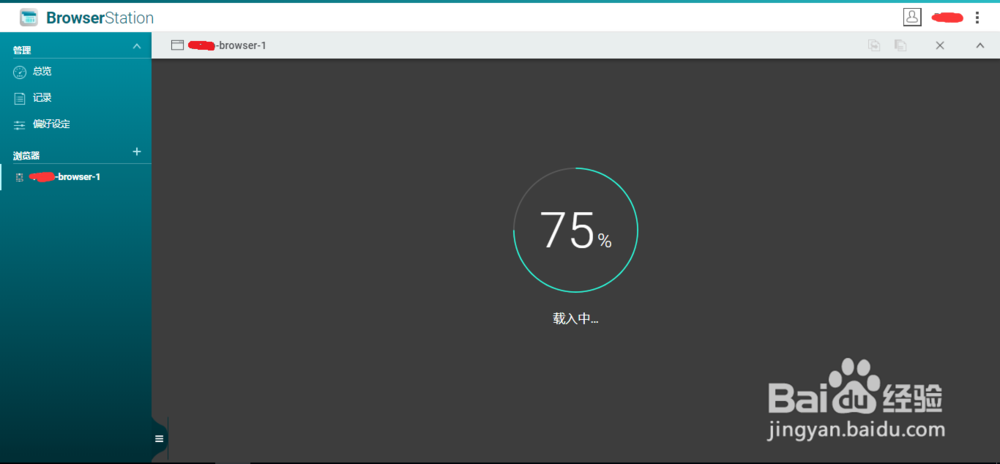
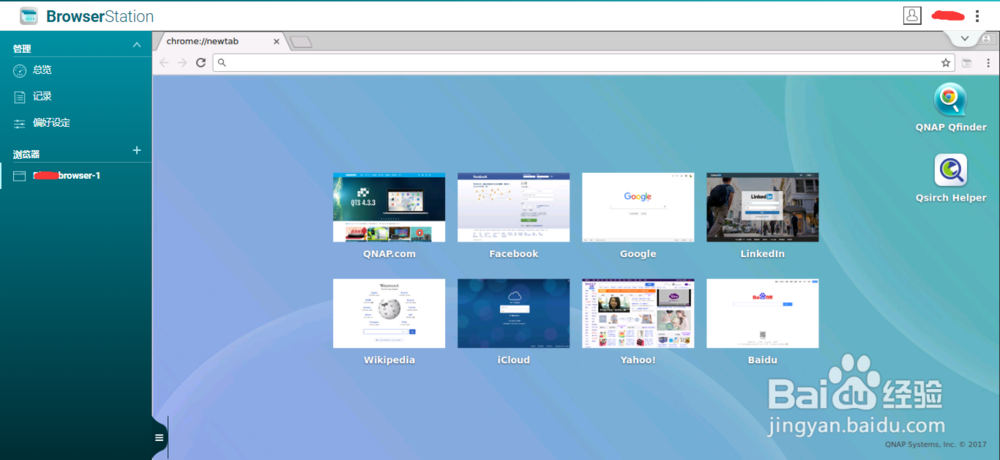 11/11
11/11浏览教育网的资源。此处以访问万方数据(www.wanfang.com.cn)为例。在浏览器的Url地址栏中输入 www.wanfang.com.cn/index.html ,显示其万方数据的查询网页,并在首部显示“欢迎xx大学的朋友”。证实NAS此时使用的是无线教育网。
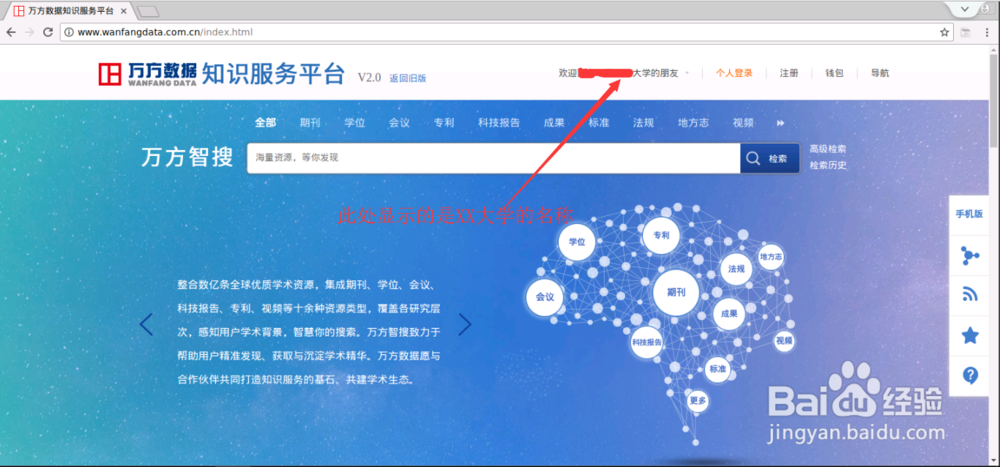 注意事项
注意事项以上记录的过程是在家里用测试笔记本电脑做的,此时笔记本和NAS在同一个内网网段,与教育网不在一个网段,实现了跨网段访问。如果你的中兴光猫和QNAP NAS已配置DDNS(或通过myQnapcloud),就可以在办公室远程访问教育网了。光猫和NAS的DDNS配置请参见“怎样设置威联通主机和中兴光猫,实现外网访问?”。
USB Wi-Fi的兼容列表可以在威联通的网站上查询到。
13、因为校园网流量问题,曾考虑只对自己要访问的目标资源(如万方数据)进行跨网络访问。此时(1)需要知道目标资源的所有IP地址列表,(2)使用route add 命令修改NAS的路由表。实际测试过程中发现(1)由于目标资源的IP地址可能会变化,(2)目标资源有多个二级域名,每个二级域名的IP地址也可能不同。(3)需要穷举目标资源所使用的所有IP,且可能不定期变化,比较困难。因此放弃了这一做法,而采用本文的更改默认网关的方法。
互联网跨网访问版权声明:
1、本文系转载,版权归原作者所有,旨在传递信息,不代表看本站的观点和立场。
2、本站仅提供信息发布平台,不承担相关法律责任。
3、若侵犯您的版权或隐私,请联系本站管理员删除。
4、文章链接:http://www.1haoku.cn/art_932907.html
 订阅
订阅